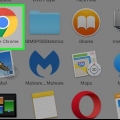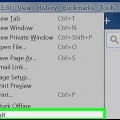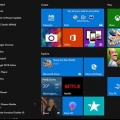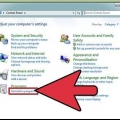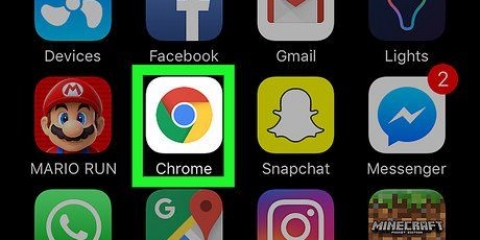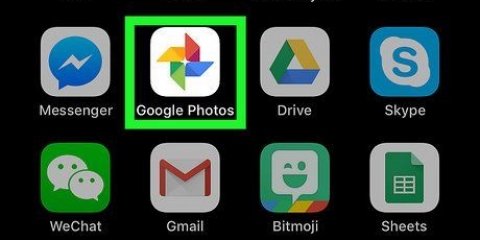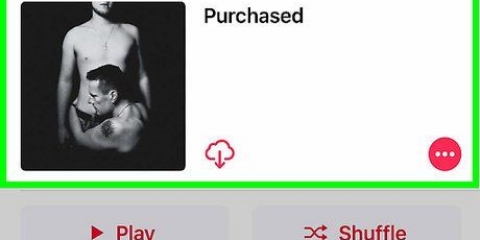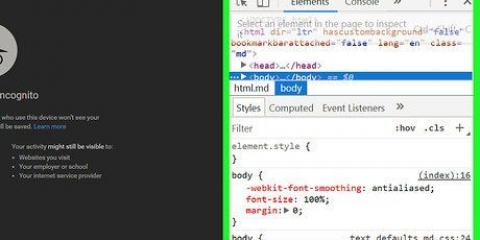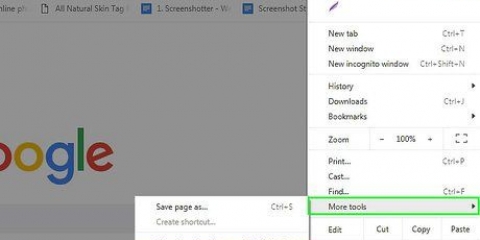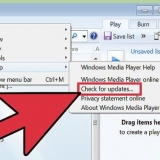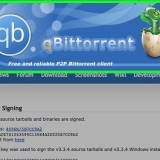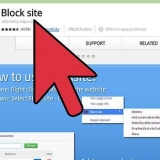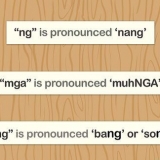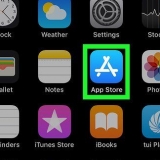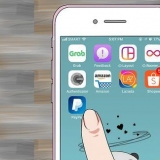Klicka på länken Kör en ny avancerad skanning under knappen Skanna nu. Sätt ett kryss i rutan `Fullständig skanning`. Klicka på Skanna nu. Följ anvisningarna eller instruktionerna på skärmen. 





Babylon Bing bar Bing.Vc Bing Protect rörledning Sökmodul Sökskydd


Du kan behöva gå igenom en guide för att avinstallera programmet, beroende på vilket program det gäller. Om du inte kan ändra webbläsarens standardsökmotor kan du behöva avinstallera ett annat program eller . 

Om du inte har en höger musknapp på musen, klicka på höger sida av musen eller klicka på musen med två fingrar samtidigt. Om din dator har en styrplatta istället för en mus, tryck på din styrplatta med två fingrar eller tryck på det nedre högra hörnet av din styrplatta.















Klicka på ⋮. Klicka på inställningar. Klicka på Avancerad. Scrolla ner och klicka Återställ inställningar. Klicka på ÅTERSTÄLLA på frågan. 






Klicka på ☰. Klicka på alternativ (st) eller Inställningar (Mac). Ange adressen till en webbplats i textrutan "Hem" eller klicka Återställ till standardinställningar. 







Ta bort bing från din dator
Denna handledning visar dig hur du tar bort Bing-sökmotorn från din Windows-dator och från dina webbläsare. Bing är ett vanligt alternativ till Google, men många typer av skadlig programvara och tvivelaktiga program anger Bing som din standardsökmotor och gör det omöjligt för dig att använda din webbläsares inställningar för att ändra sökmotorn. Du kan lösa detta problem genom att avinstallera programmet eller viruset i fråga och återställa webbläsarinställningarna till deras normala inställningar. Tyvärr finns det inget alternativ att inaktivera Bing i Cortana.
Steg
Del 1 av 6: Använda Windows Defender

1. Öppna Start
. Klicka på Windows-logotypen i det nedre vänstra hörnet av skärmen. 
2. Öppna Windows Defender. Knacka windows försvarare i Start-menyn och klicka sedan på Windows Defender Security Center högst upp på startskärmen.

3. Klicka påVirus- och hotskydd. Den här fliken finns i det övre vänstra hörnet av fönstret.
Om du inte ser den här fliken klickar du först ☰ i det övre vänstra hörnet av fönstret.

4. Klicka påSkanna nu. Detta är en grå knapp i mitten av sidan. Om du klickar på den kan Windows Defender skanna din dator efter skadlig programvara.

5. Se till att hela skanningen körs. Windows Defender tar vanligtvis cirka 10 minuter för skanningen, under vilken programmet tar bort all skadlig programvara som det hittar.
Om du blir ombedd att bekräfta borttagningen av program och filer, följ anvisningarna eller instruktionerna på skärmen.

6. Kör en avancerad skanning. Om Windows Defender inte hittade några virus kan det bli nödvändigt att köra en djupare genomsökning. Du kan göra detta med alternativet "Avancerad skanning":
Del 2 av 6: Ta bort Bing-appar

1. Förstå hur det här avsnittet fungerar. Bing är vanligtvis inte ett program i sig, men vissa program kan ladda ner ytterligare program och verktygsfält som ändrar dina webbläsarinställningar efter installationen. Dessa program kan ställa in Bing som din webbläsares hemsida och/eller standardsökmotor, och även om du justerar inställningarna själv, kommer de ofta att återställa dem på Bing.
- Du kan vanligtvis lösa det här problemet genom att avinstallera alla program, appar och verktygsfält som du installerade precis innan du började se Bing i din webbläsare.
- Om du bara har sett Bing i din webbläsare under en kort tid, beror problemet förmodligen på ett program som du just installerade.

2. Öppna Start
. Klicka på Windows-logotypen i det nedre vänstra hörnet av aktivitetsfältet eller tryck på Windows-tangenten ⊞ Vinn för att öppna Start-menyn.
3. Öppna Inställningar
. Klicka på kugghjulsikonen till vänster på Start-menyn. Fönstret Inställningar öppnas nu.
4. Klicka påappar. Det här alternativet finns i fönstret Inställningar. Genom att klicka på den kommer du att se en lista över alla appar som är installerade på din dator.

5. Sortera programmen efter datum. Klicka på objektet bredvid rubriken "Sortera efter" (vanligtvis namn) och klicka sedan Installationsdatum i rullgardinsmenyn som visas. De senast installerade apparna kommer nu att finnas överst i menyn.
Du kan hoppa över det här steget om Bing-problemet inte startade nyligen.

6. Leta efter misstänkta program. Det finns inga specifika kriterier att ta hänsyn till när du söker, men håll utkik efter verktygsfält och program du inte kommer ihåg att ha installerat. Följande program är också kända för att installera Bing:

7. Välj ett program. Klicka på ett program du vill ta bort. Du bör se programnamnet expandera.

8. Klicka påavlägsna. Denna knapp finns under programnamnet.

9. Klicka påavlägsna på frågan. Detta kommer att bekräfta ditt val och avinstallationsprocessen för det valda programmet börjar. När programmet är officiellt borttaget kan du försöka avinstallera ändra webbläsarens standardsökmotor för att se om programmet var boven.
Del 3 av 6: Anpassa din webbläsargenväg

1. Hitta din webbläsargenväg. Leta efter genvägen på skrivbordet. Om din webbläsargenväg inte finns på skrivbordet behöver du inte gå igenom stegen i det här avsnittet.
- Det här avsnittet gäller inte Microsoft Edge eftersom det inte är möjligt att anpassa genvägsegenskaperna för Edge.

2. Högerklicka på genvägen. Du kommer nu att se en rullgardinsmeny.

3. Klicka påEgenskaper. Du hittar det här alternativet längst ner i rullgardinsmenyn. Fönstret Egenskaper för din webbläsargenväg öppnas nu.

4. Klicka på flikenGenväg. Du hittar detta överst i fönstret Egenskaper.

5. Se textrutan `Mål`. Den här textrutan är i mitten av fönstret. Du bör se en textrad i den här textrutan som slutar med .ex", men det ska inte finnas någon text efter det avslutande citatet.
För att se den extra texten kan du behöva klicka en gång på "Target"-textrutan för att placera muspekaren i den och sedan trycka på högerpilen på tangentbordet för att rulla åt höger.

6. Ta bort allt efter `.exe` kommer. Om du ser ytterligare webbadresser eller kommandon efter "exe"-texten i "Target"-textrutan, välj den extra texten och radera den. Detta gäller även all text med ett bindestreck (som "--") följt av nyckelord.

7. Klicka påOK. Du hittar detta längst ner i fönstret. Genom att klicka på den här knappen kommer dina ändringar att sparas och du lämnar fönstret `Egenskaper`. Genvägen bör inte längre öppna ett visst program eller webbplats.

8. Upprepa denna process för alla andra webbläsare på din dator. Även om du inte använder de andra webbläsarna så ofta, kontrollera deras genvägar för extra webbadresser och kommandon som kan ignorera startsidan för en webbläsare som Internet Explorer eller Firefox.
Det är inte möjligt att anpassa genvägsegenskaperna för Edge.
Del 4 av 6: Rengöring av Google Chrome

1. Öppen
Google Chrome. Appikonen är en röd, gul, grön och blå sfär.
2. Klicka på⋮. Du hittar det här alternativet i det övre högra hörnet av Chrome-fönstret. Om du klickar på den kommer en rullgardinsmeny att visas.

3. Klicka påinställningar. Du hittar detta längst ner i rullgardinsmenyn. Inställningar-sidan öppnas på en ny flik.

4. Scrolla ner och klickaAvancerad ▼. Du hittar det här alternativet längst ner på sidan. Genom att klicka på den kommer ännu fler alternativ att dyka upp längst ner på sidan.

5. Rulla ned till avsnittet "Återställ och rengör". Det här avsnittet finns längst ner på sidan Inställningar.

6. Klicka påStäda upp datorn. Det här alternativet finns längst ner på sidan Inställningar.

7. Klicka påSÖK. Detta är en blå länk till höger på sidan. Google Chrome börjar söka efter program som stör din dator.

8. Klicka påavlägsna på frågan. Du kommer att se det här alternativet om Google Chrome hittar skadlig programvara och verktygsfält på din dator.

9. Ändra Chromes startsida. När du har tagit bort programmen som skadade Google Chrome (om några) kan du försöka ändra din startsida till något annat än Bing.

10. Återställ Chrome till standardinställningar. Du kan behöva göra detta för att återställa alla inställningar som ändrats av skadlig programvara:
Del 5 av 6: Rengöra Firefox

1. Öppna Firefox. Firefox-appikonen ser ut som en orange räv lindad runt en blå sfär.

2. Klicka på☰. Det här alternativet finns i det övre högra hörnet av Firefox-fönstret. Om du klickar på den kommer en rullgardinsmeny att visas.

3. Klicka påHjälp. Du hittar det här alternativet längst ner i menyn.

4. Klicka påFelsökningsinformation. Detta är alternativet i mitten av rullgardinsmenyn.

5. Klicka påUppdatera Firefox... Det här alternativet finns i det övre högra hörnet på sidan med felsökningsinformation.

6. Klicka påuppdatera Firefox på frågan. Genom att göra detta "fräschar" Firefox, vilket innebär att det tar bort alla installerade tillägg (oavsett om du har installerat dem själv eller inte) och återställer Firefox till dess standardinställningar.
Om problemet kvarstår, upprepa processen men välj Starta om med tillägg inaktiverade. Om detta löser problemet måste du ta bort alla tillägg från Firefox.

7. Tänk påändra Firefox hemsida. Du kan behöva göra detta för att förhindra att Bing blir din hemsida även efter att du tagit bort problematiska tillägg:
Del 6 av 6: Rengöring av Internet Explorer

1. Öppna Internet Explorer. Appens ikon ser ut som ett blått "e" med en gul ring runt.

2. Klicka på kugghjulsikonen. Detta finns i det övre högra hörnet av webbläsarfönstret. Om du klickar på den kommer en rullgardinsmeny att visas.

3. Klicka påInternet-alternativ. Det här alternativet finns i rullgardinsmenyn. Om du klickar på den kommer ett popup-fönster upp.

4. Välj flikenAvancerad. Det är högst upp i popup-fönstret.

5. Klicka påÅterställa…. Det här alternativet finns i det nedre högra hörnet av fönstret.

6. Klicka påÅterställa på frågan.

7. VäljaStänga och klicka på OK. Detta sparar dina ändringar och stänger fönstret Internetalternativ.

8. Starta om din dator. Detta kommer att träda i kraft och återställa standardinställningarna.
Du måste förmodligen fortfarande ändra Internet Explorers hemsida manuellt.
Оцените, пожалуйста статью